CAD中设置各种比例的心得及讲解
CAD中各种线型比例的区别(全局比例因子、当前对象缩放比例、线性比例)

CAD中各种线型比例的区别(全局比例因子、当前对象缩放比
例、线性比例)
cad中各种线型比例主要有以下三种:
1.在CAD线型资源管理器里有两个比例:全局比例因子、当前对象缩放比例。
2.在对象的特性(CTRL+1)中有个线型比例。
他们分别起什么作用呢?
1:全局比例因子:图纸中所有图形的线型比例都会乘上这个比例,假设这个比例设置为100,某条线自己的线型比例是2,那么实际的线型比例就是200。
如果图纸尺寸非常大或非常小,要正常显示和打印虚线,通常可以统一调整全局比例因子。
调整比例快捷方式:lts。
2:当前对象缩放比例:线型资源管理器中的此比例会影响后面创建所有对象的线型比例,而不会影响已经绘制好的所有对象的线型比例。
3:对象的线型比例:每个对象都有自己的线型比例,可以选中对象后在特性框中对选定的对象进行修改。
CAD中的比例绘图技巧与方法

CAD中的比例绘图技巧与方法在CAD设计中,比例绘图是一项基本而且重要的技能。
它允许我们将真实世界的尺寸转换为CAD模型中的尺寸,以确保设计的准确性和一致性。
本文将介绍一些常用的比例绘图技巧和方法,帮助你更好地应用CAD软件进行设计和绘图。
1. 确定比例在开始绘图之前,我们需要确定设计图的比例。
比例通常以“1:X”的形式表示,其中X代表CAD模型中的尺寸与真实世界的尺寸之比。
例如,比例为1:100表示CAD模型中的每个单位长度等于真实世界中的100个单位长度。
选择适当的比例非常重要,它既要考虑设计图的大小,又要保持绘图的清晰度和可读性。
2. 设置图纸尺寸在CAD软件中,我们可以设置绘图的图纸尺寸,以适应所需的比例。
通常,我们可以选择标准尺寸,如A4、A3、A2等,也可以自定义图纸尺寸。
在设置图纸尺寸时,我们应该注意保持适当的边距和比例,以便容纳所有绘图元素,并使绘图看起来整齐、美观。
3. 绘制基础线段在比例绘图中,我们需要根据实际尺寸绘制基础线段,作为CAD 模型的框架。
这些线段可以是直线、弧线或多边形,它们的长度和角度应该与真实世界中的尺寸一致。
在绘制基础线段时,我们可以使用CAD软件提供的绘图工具,如直线工具、弧线工具和多边形工具,确保绘图的准确性和精确度。
4. 缩放绘图在绘制基础线段之后,我们可以使用CAD软件的缩放功能,将绘图缩放到适当的比例。
通过缩放绘图,我们可以根据设定的比例将CAD模型的尺寸调整到与真实世界中的尺寸一致。
在进行缩放时,我们应该选择合适的参考点和基准线,以确保绘图的相对位置和比例关系不变。
5. 添加绘图元素一旦绘图缩放完成,我们可以开始添加其他绘图元素,如文字、尺寸标注和符号。
在添加绘图元素时,我们应该根据比例将它们放置在正确的位置,并确保它们的大小和比例与CAD模型一致。
使用CAD 软件提供的绘图工具和标注工具,可以轻松实现各种绘图元素的添加和编辑。
6. 优化绘图在完成绘图之前,我们可以对绘图进行一些优化,以提高其可读性和美观度。
cad各种比例理解
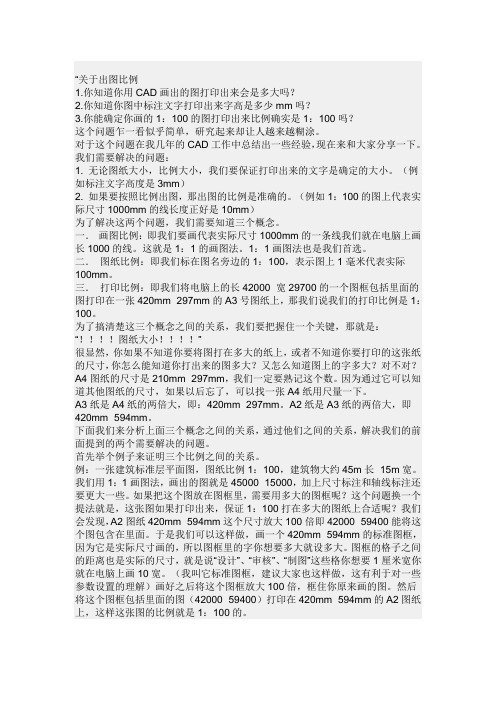
“关于出图比例1.你知道你用CAD画出的图打印出来会是多大吗?2.你知道你图中标注文字打印出来字高是多少mm吗?3.你能确定你画的1:100的图打印出来比例确实是1:100吗?这个问题乍一看似乎简单,研究起来却让人越来越糊涂。
对于这个问题在我几年的CAD工作中总结出一些经验,现在来和大家分享一下。
我们需要解决的问题:1. 无论图纸大小,比例大小,我们要保证打印出来的文字是确定的大小。
(例如标注文字高度是3mm)2. 如果要按照比例出图,那出图的比例是准确的。
(例如1:100的图上代表实际尺寸1000mm的线长度正好是10mm)为了解决这两个问题,我们需要知道三个概念。
一.画图比例:即我们要画代表实际尺寸1000mm的一条线我们就在电脑上画长1000的线。
这就是1:1的画图法。
1:1画图法也是我们首选。
二.图纸比例:即我们标在图名旁边的1:100,表示图上1毫米代表实际100mm。
三.打印比例:即我们将电脑上的长42000×宽29700的一个图框包括里面的图打印在一张420mm×297mm的A3号图纸上,那我们说我们的打印比例是1:100。
为了搞清楚这三个概念之间的关系,我们要把握住一个关键,那就是:“!!!!图纸大小!!!!”很显然,你如果不知道你要将图打在多大的纸上,或者不知道你要打印的这张纸的尺寸,你怎么能知道你打出来的图多大?又怎么知道图上的字多大?对不对?A4图纸的尺寸是210mm×297mm,我们一定要熟记这个数。
因为通过它可以知道其他图纸的尺寸,如果以后忘了,可以找一张A4纸用尺量一下。
A3纸是A4纸的两倍大,即:420mm×297mm。
A2纸是A3纸的两倍大,即420mm×594mm。
下面我们来分析上面三个概念之间的关系,通过他们之间的关系,解决我们的前面提到的两个需要解决的问题。
首先举个例子来证明三个比例之间的关系。
例:一张建筑标准层平面图,图纸比例1:100,建筑物大约45m长×15m宽。
CAD中设置各种比例的心得及讲解
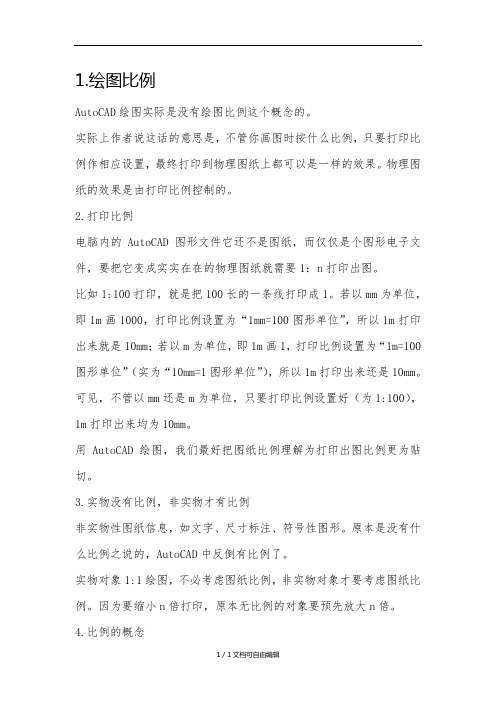
1.绘图比例AutoCAD绘图实际是没有绘图比例这个概念的。
实际上作者说这话的意思是,不管你画图时按什么比例,只要打印比例作相应设置,最终打印到物理图纸上都可以是一样的效果。
物理图纸的效果是由打印比例控制的。
2.打印比例电脑内的AutoCAD图形文件它还不是图纸,而仅仅是个图形电子文件,要把它变成实实在在的物理图纸就需要1:n打印出图。
比如1:100打印,就是把100长的一条线打印成1。
若以mm为单位,即1m画1000,打印比例设置为“1mm=100图形单位”,所以1m打印出来就是10mm;若以m为单位,即1m画1,打印比例设置为“1m=100图形单位”(实为“10mm=1图形单位”),所以1m打印出来还是10mm。
可见,不管以mm还是m为单位,只要打印比例设置好(为1:100),1m打印出来均为10mm。
用AutoCAD绘图,我们最好把图纸比例理解为打印出图比例更为贴切。
3.实物没有比例,非实物才有比例非实物性图纸信息,如文字、尺寸标注、符号性图形。
原本是没有什么比例之说的,AutoCAD中反倒有比例了。
实物对象1:1绘图,不必考虑图纸比例,非实物对象才要考虑图纸比例。
因为要缩小n倍打印,原本无比例的对象要预先放大n倍。
4.比例的概念习惯上把比例说成1:n;n的术语应称为比例因子。
5.zoom比例6.尺寸标注样式中的比例(1)测量单位比例因子,即系统变量DIMLFAC尺寸标注值=实际测量值×测量单位比例因子(2)分数高度比例因子,即系统变量DIMTFAC(3)尺寸标注全局比例因子,即系统变量DIMSCALE显示值=设置值×尺寸标注全局比例因子这个尺寸标注全局比例因子DIMSCALE只影响文字、箭头、尺寸界线等形状的大小,与尺寸值无关。
在一张图上不管有多少比例,其尺寸标注全局比例因子DIMSCALE只有一个。
换句话说,当有不同比例时,就有不同的测量单位比例。
推荐尺寸标注样式设置:把文字、箭头、尺寸界线等这些设置值取打印出来的图纸(物理图纸)上的规格,而把尺寸标注全局比例因子设成打印比例因子。
CAD绘图中的比例与尺度转换技巧

CAD绘图中的比例与尺度转换技巧CAD(计算机辅助设计)软件在建筑、工程和制造等领域中广泛应用。
在CAD绘图中,比例与尺度转换是一个重要的技巧,它用来控制绘制的图形在实际尺寸中的大小比例。
下面将介绍一些常用的比例与尺度转换技巧。
1. 知道比例尺的含义在CAD软件中,比例尺通常写作1:100、1:50等。
这意味着绘图中的1个单位表示实际中的100个单位或50个单位。
比例尺是将图形的尺寸缩小或放大的方法之一。
2. 设置正确的绘图尺寸在开始绘图之前,首先要确定绘图尺寸。
在CAD软件中,可以通过绘图设置来进行尺寸的设定。
根据实际需求,选取合适的单位(如米、英尺)和比例尺(如1:100),确保绘制出的图形符合预期的尺寸比例。
3. 在绘图中应用比例尺绘制过程中,可以使用比例尺来控制图形的大小。
例如,如果想绘制一个长宽为10米的建筑平面图,如果使用1:100的比例尺,在CAD 软件中绘制一个长为10单位的线段,它将代表实际中的10米。
4. 比例尺的转换在CAD绘图中,通常会涉及到不同比例尺的转换。
比例尺的转换可以通过数学计算来实现。
例如,如果要将一个尺寸为1:100的图形转换为1:50的图形,可以将原始图形的尺寸乘以比例尺的比值(100/50),得到所需的新尺寸。
5. 使用图层进行尺度控制在CAD软件中,使用图层可以帮助进行尺度的控制。
通过将不同比例尺的图形分别放在不同的图层中,可以在绘图过程中轻松切换和管理不同尺度的图形。
6. 自动计算尺寸CAD软件通常具有自动计算尺寸的功能,可以方便地测量和调整图形的尺寸。
通过选中需要测量的线段或形状,并使用软件提供的测量工具,可以实时获取图形的实际尺寸。
7. 参考标注和尺寸线在CAD绘图中,参考标注和尺寸线是重要的辅助工具。
它们可以帮助确定图形的尺寸比例,使绘图更加准确。
参考标注可以直观地显示图形的尺寸,而尺寸线则可以精确地标明不同元素之间的距离。
总结:在CAD绘图中,比例与尺度转换技巧是绘制准确且符合实际要求的图形的关键。
CAD图形比例与尺寸调整技巧大揭秘
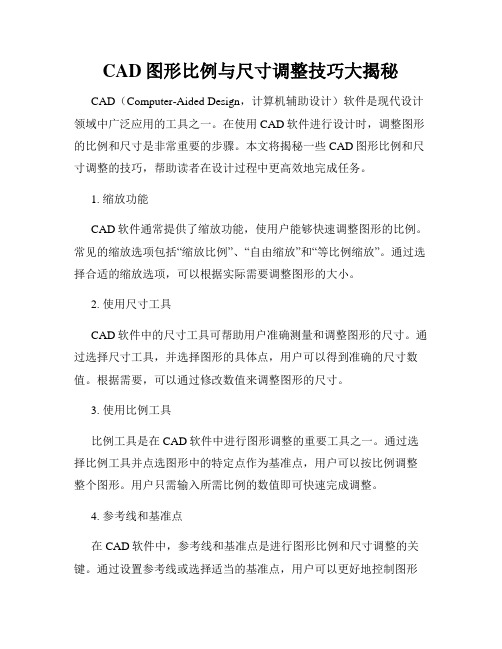
CAD图形比例与尺寸调整技巧大揭秘CAD(Computer-Aided Design,计算机辅助设计)软件是现代设计领域中广泛应用的工具之一。
在使用CAD软件进行设计时,调整图形的比例和尺寸是非常重要的步骤。
本文将揭秘一些CAD图形比例和尺寸调整的技巧,帮助读者在设计过程中更高效地完成任务。
1. 缩放功能CAD软件通常提供了缩放功能,使用户能够快速调整图形的比例。
常见的缩放选项包括“缩放比例”、“自由缩放”和“等比例缩放”。
通过选择合适的缩放选项,可以根据实际需要调整图形的大小。
2. 使用尺寸工具CAD软件中的尺寸工具可帮助用户准确测量和调整图形的尺寸。
通过选择尺寸工具,并选择图形的具体点,用户可以得到准确的尺寸数值。
根据需要,可以通过修改数值来调整图形的尺寸。
3. 使用比例工具比例工具是在CAD软件中进行图形调整的重要工具之一。
通过选择比例工具并点选图形中的特定点作为基准点,用户可以按比例调整整个图形。
用户只需输入所需比例的数值即可快速完成调整。
4. 参考线和基准点在CAD软件中,参考线和基准点是进行图形比例和尺寸调整的关键。
通过设置参考线或选择适当的基准点,用户可以更好地控制图形的调整。
参考线和基准点的选择应根据具体情况进行,以确保所做的调整符合设计要求。
5. 使用图层和块图层和块是CAD软件中用于管理和组织图形的重要工具。
通过将相关的图形放在同一个图层或块中,用户可以更方便地进行统一的比例和尺寸调整。
此外,通过开启或关闭特定的图层,用户可以随时查看或隐藏所需的图形。
6. 学习快捷键熟练掌握CAD软件的快捷键是提高工作效率的关键。
对于常用的比例和尺寸调整操作,可以事先了解并掌握相应的快捷键。
这样,在进行图形调整时,可以通过简单的键盘操作快速完成任务,提高工作效率。
7. 实践与反馈掌握CAD图形比例和尺寸调整技巧需要不断的实践和反馈。
在实际设计中,通过反复尝试不同的调整方法,观察调整结果,从中学习和积累经验。
CAD中图纸比例的选择和调整
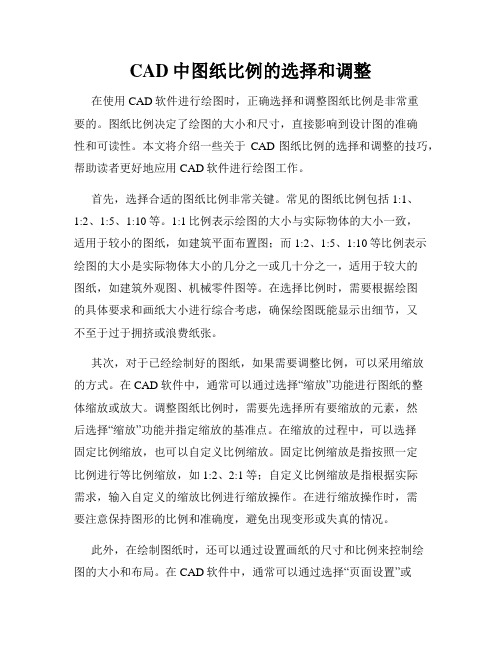
CAD中图纸比例的选择和调整在使用CAD软件进行绘图时,正确选择和调整图纸比例是非常重要的。
图纸比例决定了绘图的大小和尺寸,直接影响到设计图的准确性和可读性。
本文将介绍一些关于CAD图纸比例的选择和调整的技巧,帮助读者更好地应用CAD软件进行绘图工作。
首先,选择合适的图纸比例非常关键。
常见的图纸比例包括1:1、1:2、1:5、1:10等。
1:1比例表示绘图的大小与实际物体的大小一致,适用于较小的图纸,如建筑平面布置图;而1:2、1:5、1:10等比例表示绘图的大小是实际物体大小的几分之一或几十分之一,适用于较大的图纸,如建筑外观图、机械零件图等。
在选择比例时,需要根据绘图的具体要求和画纸大小进行综合考虑,确保绘图既能显示出细节,又不至于过于拥挤或浪费纸张。
其次,对于已经绘制好的图纸,如果需要调整比例,可以采用缩放的方式。
在CAD软件中,通常可以通过选择“缩放”功能进行图纸的整体缩放或放大。
调整图纸比例时,需要先选择所有要缩放的元素,然后选择“缩放”功能并指定缩放的基准点。
在缩放的过程中,可以选择固定比例缩放,也可以自定义比例缩放。
固定比例缩放是指按照一定比例进行等比例缩放,如1:2、2:1等;自定义比例缩放是指根据实际需求,输入自定义的缩放比例进行缩放操作。
在进行缩放操作时,需要注意保持图形的比例和准确度,避免出现变形或失真的情况。
此外,在绘制图纸时,还可以通过设置画纸的尺寸和比例来控制绘图的大小和布局。
在CAD软件中,通常可以通过选择“页面设置”或“打印设置”等功能进行画纸的尺寸和比例设置。
在设置画纸尺寸时,可以选择常用的标准尺寸,如A0、A1、A2、A3、A4等,也可以选择自定义尺寸。
在设置画纸比例时,可以根据绘图的具体要求选择合适的比例,同时还可以调整打印区域的大小和位置,确保绘图在打印时能够完整地显示在纸张上。
最后,对于需要进行比例转换的图纸,可以通过调整图纸的尺寸和缩放比例来实现。
比如,如果需将一个1:100的图纸转换为1:50的比例,可以选择先将图纸缩放为1:200的比例,然后再将其放大为1:50的比例。
CAD绘图设置心得

CAD绘图设置心得1. 引言CAD(计算机辅助设计)是现代工程和设计领域中广泛使用的一种工具。
通过合理的CAD绘图设置,可以提高工作效率和工程质量。
本文将分享一些CAD绘图设置的心得和经验,希望对读者在CAD绘图过程中有所帮助。
2. 绘图单位的选择在开始绘图之前,我们需要选择适合的绘图单位。
CAD软件通常提供了多种绘图单位(如毫米、厘米、英寸等),我们需要根据实际需要选择合适的单位。
在选择单位时要考虑到设计图纸的大小,以及后续制作、打印等环节的要求。
3. 绘图比例的设置在CAD绘图中,绘图比例的选择对于绘图的准确性和可读性至关重要。
一般情况下,我们可以根据绘图的实际大小和所用纸张的大小,选择合适的比例。
常见的比例包括1:1、1:50、1:100等。
在设置绘图比例时,我们可以考虑将图纸的实际尺寸和所用纸张的尺寸作为参考。
4. 图层设置图层是CAD绘图中一种重要的组织方式,它可以将图形元素按照不同的特性和属性进行分类。
在进行CAD绘图之前,我们需要合理地设置图层。
首先,我们可以根据绘图内容的不同,创建不同的图层,如绘图、标注、文字等。
其次,我们可以为每个图层设置不同的颜色、线型和线宽等属性,以便在绘图过程中能够清晰地区分不同的图形元素。
5. 标准图框的使用标准图框是CAD绘图中常用的一种元素,它可以提供图纸的边界和其他一些必要的信息。
在绘图过程中,我们可以使用预定义的标准图框,也可以自定义图框。
通过使用标准图框,可以保证不同绘图之间的一致性,提高绘图效率。
6. 尺寸和文字样式的设置尺寸和文字是CAD绘图中重要的元素,合理的尺寸和文字样式设置可以提高图纸的可读性。
在进行CAD绘图之前,我们需要选择适合的尺寸和文字样式。
在设置尺寸时,我们需要考虑到图纸的比例和打印输出的要求。
在设置文字样式时,我们需要选择适合的字体、字号和字间距等参数。
7. 标注和注释的设置标注和注释是CAD绘图中必不可少的一部分,它们可以为图纸提供额外的信息。
- 1、下载文档前请自行甄别文档内容的完整性,平台不提供额外的编辑、内容补充、找答案等附加服务。
- 2、"仅部分预览"的文档,不可在线预览部分如存在完整性等问题,可反馈申请退款(可完整预览的文档不适用该条件!)。
- 3、如文档侵犯您的权益,请联系客服反馈,我们会尽快为您处理(人工客服工作时间:9:00-18:30)。
1.绘图比例
AutoCAD绘图实际是没有绘图比例这个概念的。
实际上作者说这话的意思是,不管你画图时按什么比例,只要打印比例作相应设置,最终打印到物理图纸上都可以是一样的效果。
物理图纸的效果是由打印比例控制的。
2.打印比例
电脑内的AutoCAD图形文件它还不是图纸,而仅仅是个图形电子文件,要把它变成实实在在的物理图纸就需要1:n打印出图。
比如1:100打印,就是把100长的一条线打印成1。
若以mm为单位,即1m画1000,打印比例设置为“1mm=100图形单位”,所以1m打印出来就是10mm;若以m为单位,即1m 画1,打印比例设置为“1m=100图形单位”(实为“10mm=1图形单位”),所以1m打印出来还是10mm。
可见,不管以mm还是m为单位,只要打印比例设置好(为1:100),1m打印出来均为10mm。
用AutoCAD绘图,我们最好把图纸比例理解为打印出图比例更为贴切。
3.实物没有比例,非实物才有比例
非实物性图纸信息,如文字、尺寸标注、符号性图形。
原本是没有什么比例之说的,AutoCAD 中反倒有比例了。
实物对象1:1绘图,不必考虑图纸比例,非实物对象才要考虑图纸比例。
因为要缩小n倍打印,原本无比例的对象要预先放大n倍。
4.比例的概念
习惯上把比例说成1:n;n的术语应称为比例因子。
5.zoom比例
6.尺寸标注样式中的比例
(1)测量单位比例因子,即系统变量DIMLFAC
尺寸标注值=实际测量值×测量单位比例因子
(2)分数高度比例因子,即系统变量DIMTFAC
(3)尺寸标注全局比例因子,即系统变量DIMSCALE
显示值=设置值×尺寸标注全局比例因子
这个尺寸标注全局比例因子DIMSCALE只影响文字、箭头、尺寸界线等形状的大小,与尺寸值无关。
在一张图上不管有多少比例,其尺寸标注全局比例因子DIMSCALE只有一个。
换句话说,当有不同比例时,就有不同的测量单位比例。
推荐尺寸标注样式设置:把文字、箭头、尺寸界线等这些设置值取打印出来的图纸(物理图纸)上的规格,而把尺寸标注全局比例因子设成打印比例因子。
7.视口比例
图纸空间的比喻:底下那张纸称为“模型空间”,上面那张纸称为“图纸空间”,那个小方孔称为“视口”。
二张纸的距离用zoom设置,便是视口比例。
激活视口
中文版把图纸空间又称为“布局”,因为有可以表现不同比例这个作用。
很显然,有了这个功能,在一张图上画不同比例的图形,就不再需要人为缩放图形了,所有对象都是1:1画了。
用图纸空间出图,自然打印比例是1:1了,这样,视口比例与打印比例毫无关系,而是与图纸比例有关,既然与图纸比例有关,那不同的比例就要开不同的视口,设置不同的视口比例。
总结:模型空间出图靠打印机来调整图纸比例,用图纸空间则由AutoCAD先调整好比例后打印,不必依赖打印机了。
8.尺寸标注方面的技巧
(1)把尺寸标注样式中的各参数设置成实际图纸(物理图纸)上的规格,这样,当用于不同比例时,只要重新设置全局比例因子DIMSCALE一项。
此时,DIMSCALE=打印比例。
(2)标注错了,不要改标注,很有可能是图画错了。
总结以上,对于实物性对象按1:1绘图,若想在物理图纸上表达1:n,则打印比例设成1:n就可以了。
非实物性对象如标注文字、箭头画多大要根据想在物理图纸上画多大尺寸和打印比例来反推,例如像在物理图纸上字高5mm,打印比例为1:100,那么在CAD中字高应为500。
